JDK安装图解与环境变量设置详细介绍
JDK1.7.0安装与环境变量设置详细图解

JDK1.7.0安装与环境变量设置详细图解Windows系统中设置环境变量如下图右击“我的电脑”,选择“属性”。
点击“高级”选项卡,选择“环境变量”。
在“系统环境变量”中设置上面提到的3个环境变量,如果变量已经存在就选择“编辑”,否则选“新建”。
配置系统变量:a.新建JA V A_HOMEC:\Program Files\Java\jdk1.7.0 (JDK的安装路径)b.新建PA TH%JA V A_HOME%\bin;%JA V A_HOME%\jre\binc.新建CLASSPA TH.;%JA V A_HOME%\lib;%JA V A_HOME%\lib\tools.jar特别注意:◆环境变量值的结尾没有任何符号,不同值之间用;。
◆CLASSPA TH变量值中的.表示当前目录。
四、JDK1.6安装的最后检验测试环境变量配置是否成功:开始-->运行--〉CMD键盘敲入:JA V AC JA V A出现相应的命令,而不是出错信息,即表示配置成功!第一个简单程序HelloWorld:打开记事本,输入如下代码:class HelloWorld{public static void main(String[] args) {System.out.println("Hello World!");}}保存为HelloWorld.java(文件名一定要和文件内的类名保持一致,之一大小写也要一样)然后打开DOS(命令框内输入“cmd”并回车)进入HelloWorld.ava文件所在文件夹(“cd”命令可以进入文件夹)输入以下命令:javac HelloWorld.java(编译)回车java HelloWorld(运行)回车。
CentOS下安装配置JDK与Tomcat图解详细过程
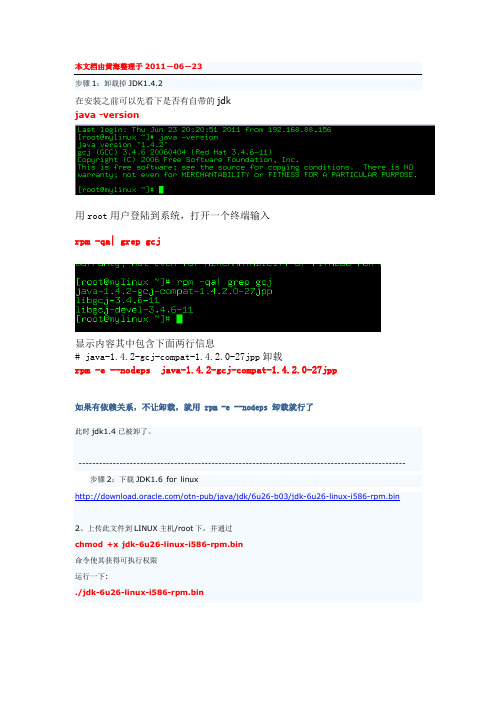
本文档由黄海整理于2011-06-23步骤1:卸载掉JDK1.4.2在安装之前可以先看下是否有自带的jdkjava -version用root用户登陆到系统,打开一个终端输入rpm -qa| grep gcj显示内容其中包含下面两行信息# java-1.4.2-gcj-compat-1.4.2.0-27jpp卸载rpm -e --nodeps java-1.4.2-gcj-compat-1.4.2.0-27jpp如果有依赖关系,不让卸载,就用 rpm -e --nodeps 卸载就行了此时jdk1.4已被卸了。
------------------------------------------------------------------------------------------------步骤2:下载JDK1.6 for linux/otn-pub/java/jdk/6u26-b03/jdk-6u26-linux-i586-rpm.bin2、上传此文件到LINUX主机/root下,并通过chmod +x jdk-6u26-linux-i586-rpm.bin命令使其获得可执行权限运行一下:./jdk-6u26-linux-i586-rpm.bin3.通过rpm -ivh jdk-6u26-linux-i586.rpm来进行安装4.安装完毕,JDK安装在/usr/java/目录下5.设置环境变量(写入/etc/profile中)vi /etc/profileexport JAVA_HOME=/usr/java/jdk1.6.0_26export CLASSPATH=$JAVA_HOME/lib/dt.jar:$JAVA_HOME/lib/tools.jar:$JAVA_H OME/jre/lib/rt.jarexport PATH=$PATH:$JAVA_HOME/bin检查一下是不是没问题了?source /etc/profile正常的话是啥也不出来的啊!!okay了键入java -version如果出现相关JDK版本信息,证明成功安装Tomcat前提是要配置好了jdk环境变量。
JDK1.6安装与环境变量设置详细图解

windows系统下JDK1.6环境变量配置一、JDK1.6下载目前JDK最新版本是JDK1.6,到/javase/downloads/index.jsp可以下载JDK1.6。
二、JDK1.6安装JDK的安装非常简单,只需要按照向导一步一步进行即可。
在安装时需记住安装的路径,在配置环境变量时将会用到这个安装路径。
我的安装路径是F:jdk1.6。
三、配置环境变量对于初学者来说,环境变量的配置是比较容易出错的,在配置的过程中应当仔细。
使用JDK 一共需要配置三个环境变量:java_home、classpath和path(不区分大小写)。
1、java_home右击“我的电脑”,选择“属性”,点击“高级”选项卡,选择“环境变量”。
进入如下对话框:在系统变量栏,点击“新建”按钮,弹出如下对话框:在变量名处填写java_home,变量值填写F:jdk1.6,然后点击确定,这样java_home变量就配置完成了。
2、classpath可以参考java_home的配置过程,需要新建一个系统变量,不过classpath的变量名是classpath,变量值是.;%JA V A_HOME%\lib;%JA V A_HOME%\lib\tools.jar (要加.表示当前路径)。
3、pathpath变量在系统变量中已存在,要修改path变量只需要选中path变量,点击编辑即可。
在变量值中加入如下内容:%JA V A_HOME%\bin;%JA V A_HOME%\jre\bin。
建议把JDK bin 的路径放在原有path 的最前面。
因为在%SystemRoot%\system32 中还有一个java.exe/javaw.exe,这是Windows 操作系统自带的那个JRE,如果我们自己装的话就不要用他默认的那个JRE 了,可以用我们自己装的。
如果把JDK bin 的path 放在最前面的话会优先使用。
配置JA V A_HOME,CLASSPATH,PATH的目的:1,设置JA V A_HOME:JA V A_HOME环境变量。
【免费下载】WIN7下JDK18环境变量配置图解详细过程

Java1.8环境变量配置
1:下载对应版本的JDK1.8并安装安装过程中可以自定义安装目录等信息,例如我们选择安装目录为:C:\Program
Files\Java\jdk1.8.0
2:安装完成后,右击“我的电脑”点击“属性”:
3:单击“高级系统设置”:
4:在“系统变量”中,设置3项属性,JAVA_HOME,PATH,CLASSPATH(大小写无所谓),若已存在则点击“编辑”,不存在则点击“新建”:
(1).JAVA_HOME指明JDK安装路径,就是刚才安装时所选择的路径
C:\Program Files\Java\jdk1.8.0,如图:
(2) Path项下添加:;%JAVA_HOME%\bin; %JAVA_HOME%\jre\bin,注意前面用分号隔开,如图:
(3)在CLASSPATH项添加:
.;%JAVA_HOME%\lib\dt.jar;%JAVA_HOME%\lib\tools.jar (要加.表示当前路径),如图:
1.(5): “开始”->;“运行”,键入“cmd”,键入命令“javac”,出现以下画面,说明
环境变量配置成功。
如图:。
java环境变量:配置javahomeclasspathpath的方法和目的
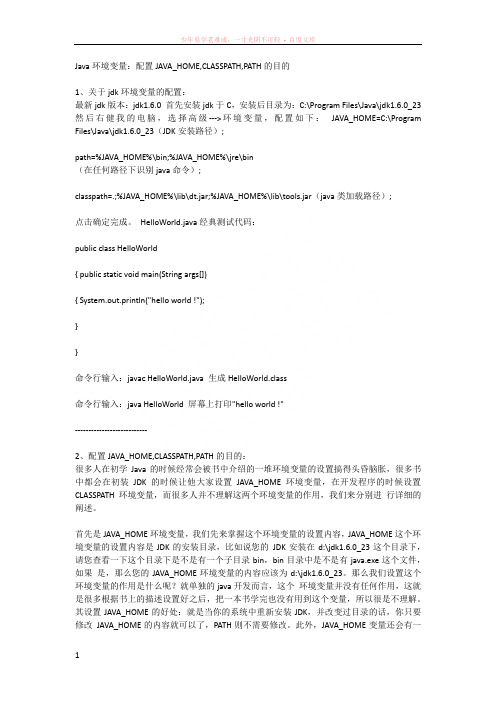
Java环境变量:配置JAVA_HOME,CLASSPATH,PATH的目的1、关于jdk环境变量的配置:最新jdk版本:jdk1.6.0 首先安装jdk于C,安装后目录为:C:\Program Files\Java\jdk1.6.0_23 然后右健我的电脑,选择高级--->环境变量,配置如下:JAVA_HOME=C:\Program Files\Java\jdk1.6.0_23(JDK安装路径);path=%JAVA_HOME%\bin;%JAVA_HOME%\jre\bin(在任何路径下识别java命令);classpath=.;%JAVA_HOME%\lib\dt.jar;%JAVA_HOME%\lib\tools.jar(java类加载路径);点击确定完成。
HelloWorld.java经典测试代码:public class HelloWorld{ public static void main(String args[]){ System.out.println("hello world !");}}命令行输入:javac HelloWorld.java 生成HelloWorld.class命令行输入:java HelloWorld 屏幕上打印"hello world !"---------------------------2、配置JAVA_HOME,CLASSPATH,PATH的目的:很多人在初学Java的时候经常会被书中介绍的一堆环境变量的设置搞得头昏脑胀,很多书中都会在初装JDK 的时候让他大家设置JAVA_HOME环境变量,在开发程序的时候设置CLASSPATH环境变量,而很多人并不理解这两个环境变量的作用,我们来分别进行详细的阐述。
首先是JAVA_HOME环境变量,我们先来掌握这个环境变量的设置内容,JAVA_HOME这个环境变量的设置内容是JDK的安装目录,比如说您的JDK安装在d:\jdk1.6.0_23这个目录下,请您查看一下这个目录下是不是有一个子目录bin,bin目录中是不是有java.exe这个文件,如果是,那么您的JAVA_HOME环境变量的内容应该为d:\jdk1.6.0_23。
JDK设置路径
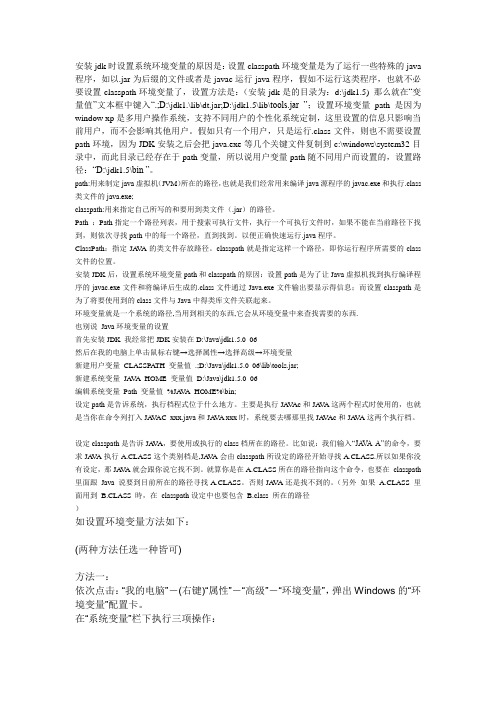
安装jdk时设置系统环境变量的原因是:设置classpath环境变量是为了运行一些特殊的java 程序,如以.jar为后缀的文件或者是javac运行java程序,假如不运行这类程序,也就不必要设置classpath环境变量了,设置方法是:(安装jdk是的目录为:d:\jdk1.5) 那么就在“变量值”文本框中键入“.;D:\jdk1.\lib\dt.jar;D:\jdk1.5\lib\tools.jar ”;设置环境变量path是因为window xp是多用户操作系统,支持不同用户的个性化系统定制,这里设置的信息只影响当前用户,而不会影响其他用户。
假如只有一个用户,只是运行.class文件,则也不需要设置path环境,因为JDK安装之后会把java.exe等几个关键文件复制到c:\windows\system32目录中,而此目录已经存在于path变量,所以说用户变量path随不同用户而设置的,设置路径:“D:\jdk1.5\bin ”。
path:用来制定java虚拟机(JVM)所在的路径,也就是我们经常用来编译java源程序的javac.exe和执行.class 类文件的java.exe;classpath:用来指定自己所写的和要用到类文件(.jar)的路径。
Path :Path指定一个路径列表,用于搜索可执行文件,执行一个可执行文件时,如果不能在当前路径下找到,则依次寻找path中的每一个路径,直到找到。
以便正确快速运行.java程序。
ClassPath:指定JA VA的类文件存放路径。
classpath就是指定这样一个路径,即你运行程序所需要的class 文件的位置。
安装JDK后,设置系统环境变量path和classpath的原因:设置path是为了让Java虚拟机找到执行编译程序的javac.exe文件和将编译后生成的.class文件通过Java.exe文件输出要显示得信息;而设置classpath是为了将要使用到的class文件与Java中得类库文件关联起来。
JDK环境配置和eclipse的基本使用教程(包括调试)
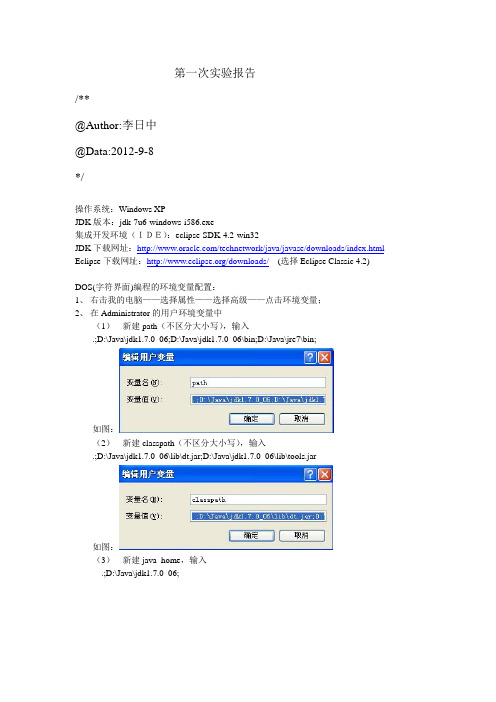
第一次实验报告/**@Author:李日中@Data:2012-9-8*/操作系统:Windows XPJDK版本:jdk-7u6-windows-i586.exe集成开发环境(IDE):eclipse-SDK-4.2-win32JDK下载网址:/technetwork/java/javase/downloads/index.html Eclipse下载网址:/downloads/(选择Eclipse Classic 4.2)DOS(字符界面)编程的环境变量配置:1、右击我的电脑——选择属性——选择高级——点击环境变量;2、在Administrator的用户环境变量中(1)新建path(不区分大小写),输入.;D:\Java\jdk1.7.0_06;D:\Java\jdk1.7.0_06\bin;D:\Java\jre7\bin;如图:(2)新建classpath(不区分大小写),输入.;D:\Java\jdk1.7.0_06\lib\dt.jar;D:\Java\jdk1.7.0_06\lib\tools.jar如图:(3)新建java_home,输入.;D:\Java\jdk1.7.0_06;如图:说明:1、(3)步骤不是必须的,因为(1)(2)步骤中我采取了绝对路径;2、变量的命名是不区分大小写的;3、配置完环境变量后,有的机器需要重新启动,看情况。
3、DOS界面的编程(1)基础知识1、dos界面下,是不区分大小写,但区分中英文符号,路径可以是中文,也可以是英文,不过建议全英文,因为dos的debug状态下,中文可能会乱码;2、目录切换的基本命令如:输入cmd,Enter 后输入D:如图:Enter后的结果,如图:再输入cd D:\JA V A培训\javaDOS (注意cd后有空格),Enter后的结果,如图:(2)DOS界面下建立、编译、翻译执行JA V A Application,1、如:在D:\JA V A培训\javaDOS目录下,新建一个文本文件,重命名为InnerClass.java注意去掉“隐藏已知文件类型的拓展名”前面的钩,如图:3、使用UltraEdit打开该文件,输入代码如下:class Outer{private int num = 100;//内置类可以访问private的,public,protected肯定可以class Inner //定义内置类{private int num = 90;void output(){int num = 80;System.out.println(num);//局部变量System.out.println(this.num);//内置类私有成员System.out.println(Outer.this.num);//引用外部类中的私有成员}}class InnerForTest{}class InnerTest{}void output(){Inner inner = new Inner();inner.output();//外部类成员函数调用内部类成员函数}Inner GetInner(){return new Inner();}}class InnerClass{public static void main(String[] args){Outer outer = new Outer();outer.output();//outer.output().inner.output(); //能使用在外部类一个成员函数中已经定义好的内置类对象?}}然后保存,在dos界面下,输入javac InnerClass.java,按下回车键,如图所示:你会发现,什么也没输出,这就对了。
JDK1.6.0安装图解与配置

JDK1.6.0安装与配置一、安装jdk1、双击2、出现安装界面如图1-1图1-13、选择接受,出现如图1-2图1-2这时要选择更改路径到C:\,路径尽可能不要出现空格(尽管很多时候有空格也不会出错)4、点击更改之后出现1-3界面图1-35、单击确定之后下一步,一直到出现图1-4图1-4 6、第5步进度条执行完毕后出现图1-5这里和第3步-第4步是一样的,更改路径7、更改路径之后出现图1-6图1-6 8、直接点击下一步出现图1-7,正在安装…..图1-7 9、安装完毕后出现图1-8图1-8二、配置环境变量1、安装好jdk之后我们在cmd中运行两个命令,java和javac结果如图1-9图1-9运行结果java是可以运行的,javac不是本地命令,那为什么呢?javac是将我们编写的.java 代码编译为中间代码.class,再由java命令来执行.class文件2.桌面-----计算机-------右击“属性”,高级系统设置画面:打开“高级系统设置”:3.设置变量:在新的打开界面中的系统变量里需要设置三个属性“java_home”、“path”“classpath",path 属性是本来存在的,若java_home和classpath不存在自己建;(1)java_home值:.;C:\Java\jdk1.6.0_10\lib;C:\Java\jdk1.6.0_10\lib\tools.jar(2)path.值:.;C:\Java\jdk1.6.0_10\bin; %JA V A_HOME%\bin;%JA V A_ HOME%\jre\bin;(3)classpath值:.;C:\Java\jdk1.6.0_10\lib;C:\Java\jdk1.6.0_10\lib\tools.jarCMD中运行命令javac成功:至此,安装与配置结束。
- 1、下载文档前请自行甄别文档内容的完整性,平台不提供额外的编辑、内容补充、找答案等附加服务。
- 2、"仅部分预览"的文档,不可在线预览部分如存在完整性等问题,可反馈申请退款(可完整预览的文档不适用该条件!)。
- 3、如文档侵犯您的权益,请联系客服反馈,我们会尽快为您处理(人工客服工作时间:9:00-18:30)。
JDK安装图解与环境变量设置详细介绍
一、JDK安装图解之JDK的下载
JDK现在最新版本是JDK1.7,下载地址/javase/downloads/index.jsp
二、JDK安装图解之JDK的安装
双击下载的JDK包
按照提示,一步一步安装
三、JDK安装图解之环境变量配置
1.右击我的电脑—属性
2.点击【高级系统设置】--【环境变量】
3.一共需要设置3个环境变量:Java_Home,Path,Classpath(大小写无所谓),如果变量已经存在就选择“编辑”,否则选“新建”。
JAVA_HOME:指明JDK安装路径,就是刚才安装时所选择的路径(假设安装在E:\Program Files\Java\jdk1.7.0),此路径下包括lib,bin,jre等文件夹。
Path:使得系统可以在任何路径下识别java命令,设为:%JAVA_HOME%\bin;%JAVA_HOME%\jre\bin
CLASSPATH:为java加载类(class or lib)路径,只有类在classpath中,java命令才能识别,设置为:.;%JAVA_HOME%\lib;%JAVA_HOME%\lib\tools.jar (要加.表示当前路径)
特别注意:
◆环境变量值的结尾没有任何符号,不同值之间用;隔开。
◆CLASSPATH变量值中的.表示当前目录。
四、JDK安装图解之检验
在命令行窗口下,键入java -version命令可以查看到安装的JDK版本信息;键入java命令,可以看到此命令的帮助信息;
键入javac命令可以看到此命令的帮助信息。
